Cách lấy lại mật khẩu fb khi quên chỉ trong vòng 1 nốt nhạc
Team Marketing 31/07/2024
Quên mật khẩu Facebook là tình huống thường gặp với nhiều người. Vậy làm thế nào để lấy lại tài khoản một cách nhanh chóng và đơn giản? Trong bài viết dưới đây, phần mềm Ninja sẽ giúp bạn nắm rõ cách lấy lại mật khẩu fb khi quên cực dễ bằng số điện thoại và gmail.
I. Cách lấy lại mật khẩu fb khi quên bằng số điện thoại
Trong quá trình nuôi nick facebook, khi lỡ quên mật khẩu fb, bạn có thể lấy lại cực đơn giản theo các bước sau:

Hướng dẫn cách lấy lại mật khẩu fb khi quên
Bước 1: Truy cập vào facebook, chọn mục Quên mật khẩu. Tìm kiếm tài khoản bằng cách nhập số điện thoại.
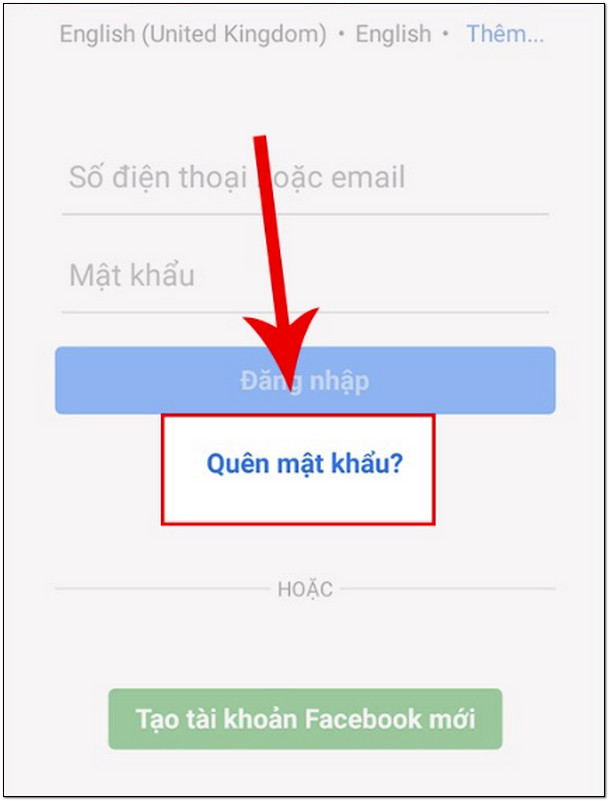
Nhấp chọn Quên mật khẩu
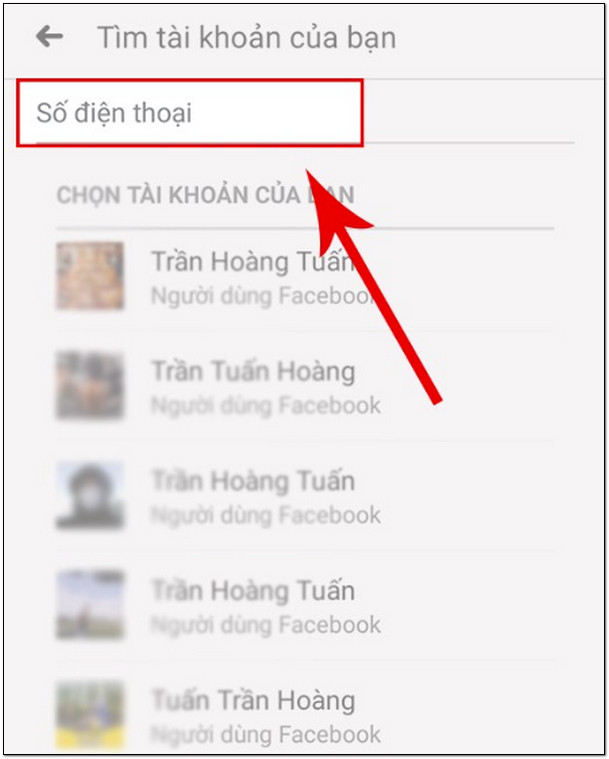
Điền số điện thoại vào để tìm tài khoản
Bước 2: Hộp thoại gợi ý đăng nhập tài khoản Messenger hiện ra, nhấp chọn Thử cách khác, rồi nhấn Tiếp tục.
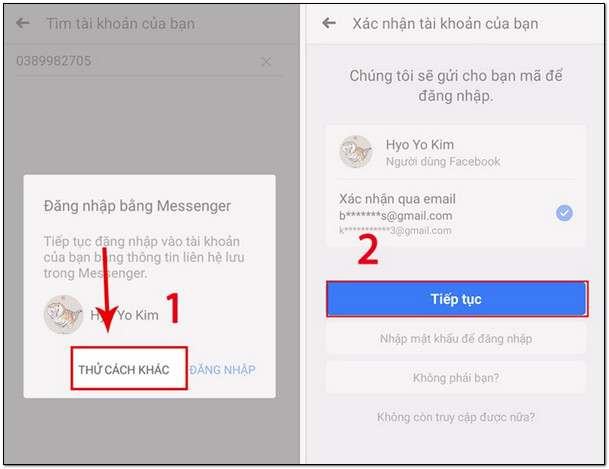
Click chọn Thử cách khác
Bước 3: Nhập mã xác nhận đã được gửi qua số điện thoại đăng ký. Sau đó, nhấn Tiếp tục.
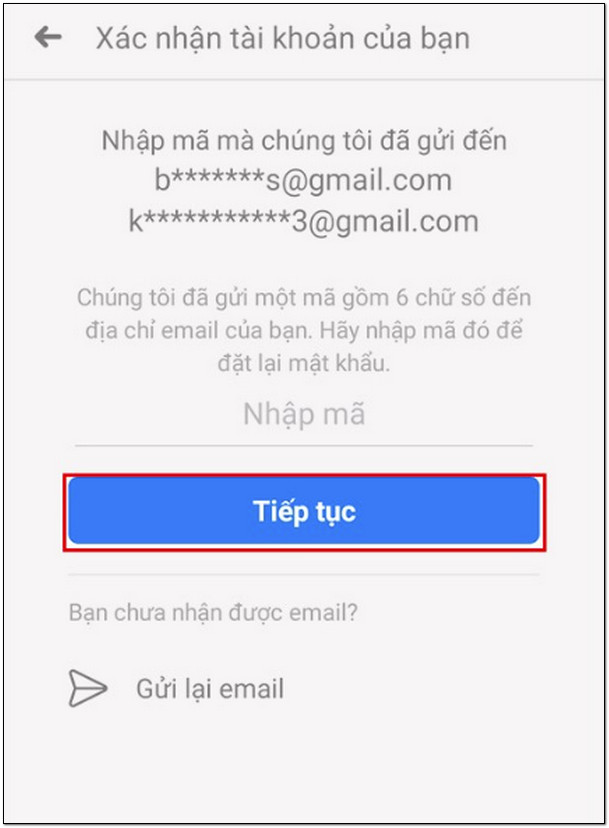
Lấy mã xác nhận gửi qua số điện thoại đăng ký
Bước 4: Chọn trạng thái đăng nhập phù hợp => Nhấn Tiếp tục.
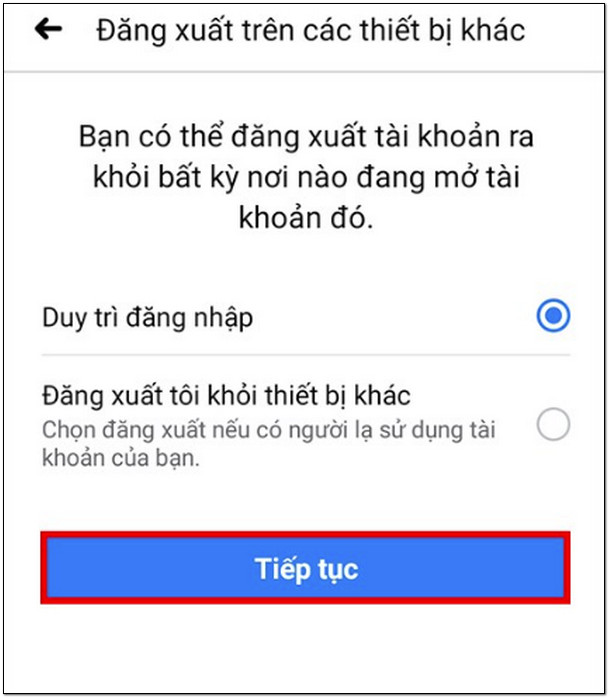
Tích chọn trạng thái đăng nhập phù hợp
Bước 5: Nhập mật khẩu mới => Nhấn Tiếp tục. Như vậy là bạn đã lấy lại tài khoản facebook thành công khi quên mật khẩu.
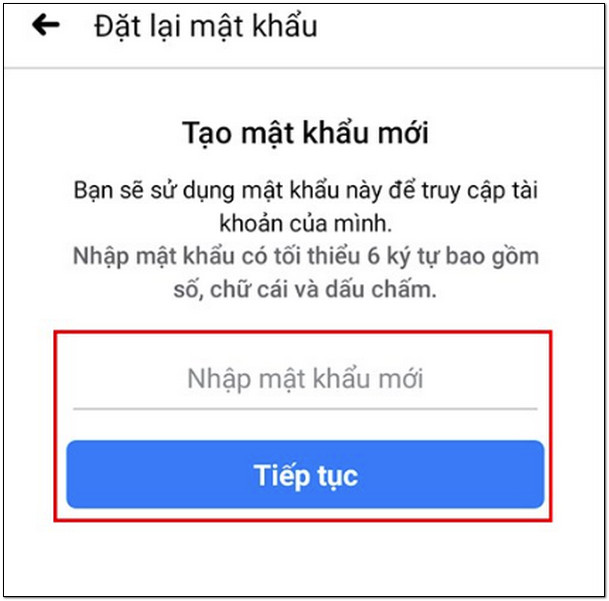
Nhập mật khẩu mới rồi nhấn Tiếp tục
>> Xem thêm: Lấy lại mật khẩu facebook khi mất số điện thoại và email trên điện thoại
II. Cách lấy lại mật khẩu fb khi quên bằng Gmail
Cách lấy lại mật khẩu fb khi quên bằng Gmail cũng tương tự như xác nhận qua điện thoại. Các bước thực hiện như sau:
Bước 1: Mở ứng dụng facebook, nhấp vào mục Quên mật khẩu.
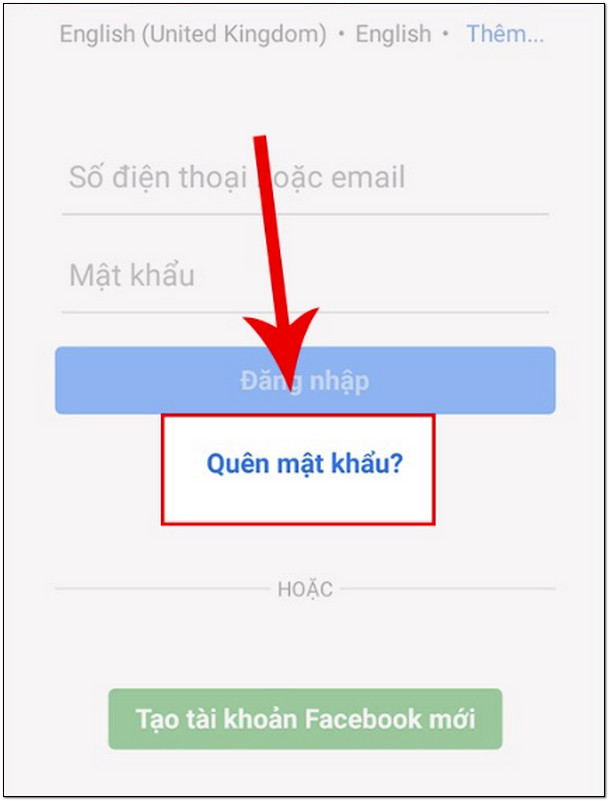
Nhấp chọn Quên mật khẩu
Bước 2: Nhấp vào Tìm kiếm bằng email của bạn. Tiến hành nhập địa chỉ email vào. Sau đó, nhấn vào Tìm tài khoản của bạn.
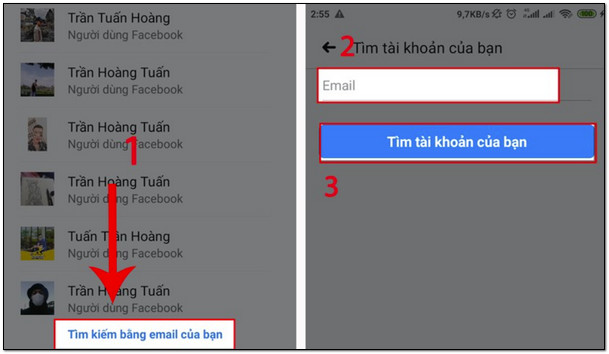
Để tìm kiếm tài khoản, hãy nhập gmail của bạn vào
Bước 3: Kết quả tìm kiếm xuất hiện. Nhấp vào Thử cách khác. Tiếp đến, nhấn Tiếp tục.
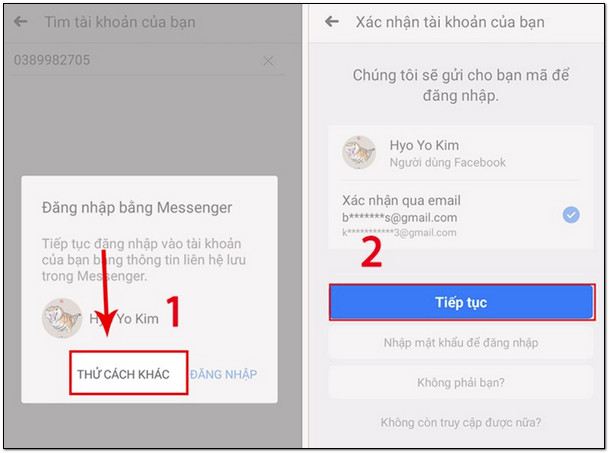
Nhấp chọn Thử cách khác
Bước 4: Nhập mã xác nhận được gửi qua email đăng ký tài khoản vào. Nhấn Tiếp tục.
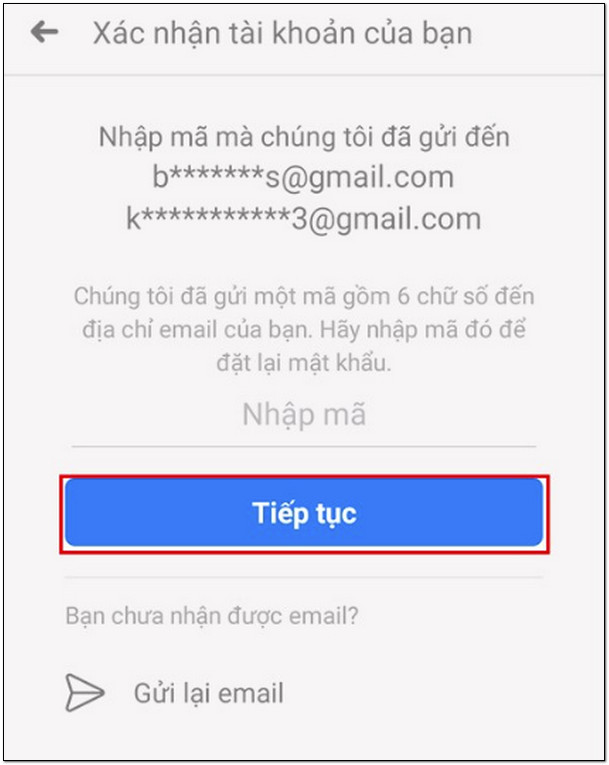
Tiến hành nhập mã xác nhận đã gửi về email
Bước 5: Chọn tình trạng đăng nhập (duy trì đăng nhập, đăng xuất tôi khỏi thiết bị khác). Nhấn Tiếp tục.
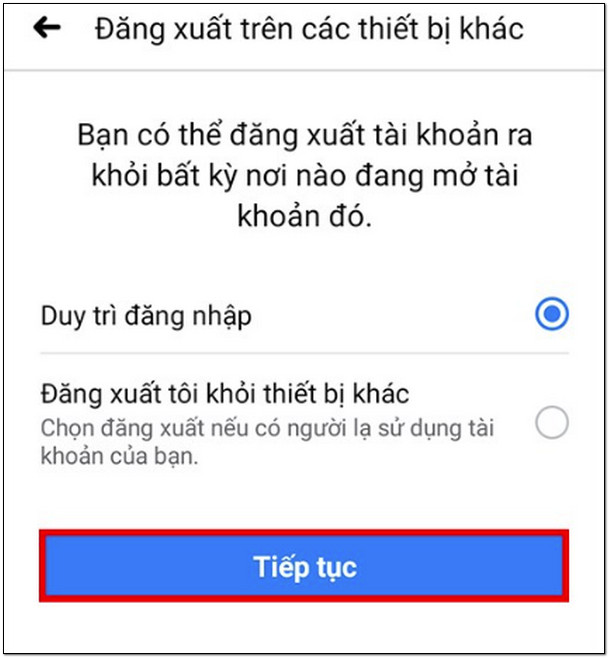
Nhấp chọn tình trạng đăng nhập
Bước 6: Nhập mật khẩu mới rồi chọn Tiếp tục là hoàn tất quy trình.
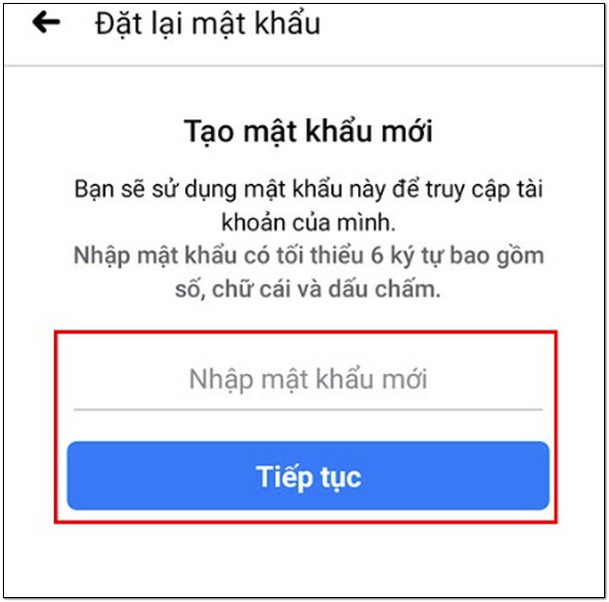
Điền mật khẩu mới vào rồi nhấn Tiếp tục
Cách lấy lại mật khẩu fb khi quên không hề phức tạp. Chỉ với vài thao tác đơn giản, bạn đã có thể truy cập lại tài khoản của mình. Bạn đã từng gặp phải tình huống quên mật khẩu Facebook chưa? Hãy chia sẻ kinh nghiệm của mình ở phần bình luận bên dưới nhé.
Hỗ trợ trực tuyến
Khu vực miền Bắc
HOTLINE: 0967 922 911
Khu vực miền Nam
Mr. Đoàn Dũng: 0815 747 579
Hỗ trợ CSKH
0975.73.2086
Support 1: 0326.99.2086
Support 2: 0975.73.2086
Support: 0975.73.2086









